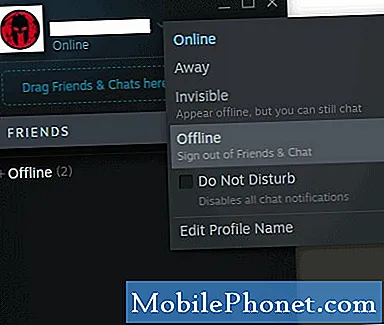เนื้อหา
กล้องเป็นหนึ่งในคุณสมบัติที่ซับซ้อนที่สุดของ Samsung Galaxy S8 Plus ของคุณ เราได้รับข้อความจากผู้อ่านของเราที่เป็นเจ้าของอุปกรณ์นี้บ่นเรื่องกล้องที่ไม่เปิดเมื่อแตะไอคอนหรือข้อความเตือน "กล้องล้มเหลว" ปรากฏขึ้นแทนแอป นี่อาจเป็นสัญญาณของปัญหาที่เกิดขึ้นกับแอพกล้องถ่ายรูปหรือปัญหาเกี่ยวกับฮาร์ดแวร์ แต่สิ่งนี้ก็คือเราไม่รู้แน่ชัดและเราจะไม่รู้ว่าเราไม่ได้พยายามแก้ไขปัญหานี้หรือไม่
ดังนั้นในโพสต์นี้ฉันจะแก้ไขปัญหานี้ด้วย Verizon Galaxy S8 + ซึ่งเป็นหัวข้อของการแก้ไขปัญหาของเราเนื่องจากหลายคนที่บ่นว่ามีตัวแปร Verizon แน่นอนว่าคู่มือการแก้ไขปัญหานี้จะใช้ได้กับโทรศัพท์รุ่นอื่น ๆ ดังนั้นหากคุณมี S8 + ที่ปลดล็อกแล้วและยังพบปัญหาเกี่ยวกับกล้องให้อ่านโพสต์นี้ต่อเนื่องจากอาจช่วยคุณแก้ไขปัญหาได้
ตอนนี้ก่อนที่เราจะไปที่การแก้ไขปัญหาหากคุณกำลังประสบปัญหาอื่นให้ลองไปที่หน้าการแก้ไขปัญหาของเราเพราะเราได้แก้ไขปัญหาที่พบบ่อยที่สุดที่เจ้าของพบกับอุปกรณ์ของพวกเขาแล้ว ค้นหาปัญหาที่คล้ายกับของคุณและอย่าลังเลที่จะใช้วิธีแก้ปัญหาหรือคำแนะนำในการแก้ไขปัญหาของเรา อย่างไรก็ตามหากไม่ได้ผลและหากคุณต้องการความช่วยเหลือเพิ่มเติมโปรดติดต่อเราโดยกรอกแบบสอบถามปัญหา Android ของเรา สิ่งที่เราต้องการคือข้อมูลเพื่อให้เราสามารถช่วยคุณได้ ไม่ต้องกังวลมันฟรี
การแก้ไขปัญหา Galaxy S8 + ด้วยกล้องที่เปิดไม่ได้หรือแสดงข้อผิดพลาด
แน่นอนว่าคู่มือการแก้ไขปัญหานี้จะเน้นไปที่วิธีแก้ไขปัญหานี้ แต่เราจำเป็นต้องค้นพบก่อนว่าทำไมจึงเกิดขึ้นตั้งแต่แรกเพื่อที่เราจะได้กำหนดวิธีการแก้ปัญหาที่อาจทำงานได้อย่างมีประสิทธิภาพ จากประสบการณ์ของเราหากแอปไม่เปิดขึ้นอาจมีปัญหากับแอปที่เป็นปัญหา แต่หากแสดงข้อความแสดงข้อผิดพลาดอาจมีปัจจัยอื่นในการเล่น ในกรณีนี้แอปอาจไม่เปิดขึ้นหรือแสดงข้อผิดพลาดอาจเป็นปัญหาที่ซับซ้อน ก่อนอื่นเรามาลองพิจารณาสาเหตุที่เป็นไปได้ของปัญหากันก่อน:
- แอพกล้องอาจขัดข้องเท่านั้น
- แอพของบุคคลที่สามบางแอพอาจทำให้เกิดข้อผิดพลาด
- อาจมีปัญหาร้ายแรงกับเฟิร์มแวร์
- อาจเป็นปัญหาที่เซ็นเซอร์ของกล้องเอง
ต่อไปนี้คือสิ่งที่คุณควรทำเกี่ยวกับปัญหานี้ ...
ขั้นตอนที่ 1: ล้างแคชและข้อมูลของแอพกล้อง
การล้างแคชและข้อมูลของแอปหมายความว่าคุณกำลังรีเซ็ตแอปโดยการลบแคชหรือไฟล์ชั่วคราวทั้งหมดที่สร้างโดยระบบและนำกลับสู่การตั้งค่าเริ่มต้นจากโรงงาน ไม่ต้องกังวลรูปภาพและวิดีโอของคุณจะไม่ถูกลบดังนั้นจึงปลอดภัยที่จะทำ:
- จากหน้าจอหลักให้ปัดขึ้นบนจุดว่างเพื่อเปิดถาดแอพ
- แตะการตั้งค่า> แอพ
- แตะแอพกล้อง
- แตะที่เก็บข้อมูล
- แตะล้างแคช
- แตะล้างข้อมูลแล้วแตะตกลง
หลังจากขั้นตอนนี้ให้ลองเปิดกล้องเพื่อดูว่าปัญหายังคงมีอยู่หรือไม่หากเป็นเช่นนั้นให้ไปยังขั้นตอนต่อไป
ขั้นตอนที่ 2: รีบูต Galaxy S8 + ของคุณในเซฟโหมด
อย่าลืมว่าการใช้โทรศัพท์ของคุณในโหมดปลอดภัยเพียงอย่างเดียวจะไม่สามารถแก้ปัญหาได้ คุณต้องทำอะไรบางอย่างเพื่อให้สามารถแก้ไขได้ แต่ ณ จุดนี้ในการแก้ปัญหาของเราคุณจำเป็นต้องบูตโทรศัพท์ในเซฟโหมดเพื่อให้คุณสามารถแยกปัญหาได้ ดังที่ฉันได้กล่าวไปแล้วมีความเป็นไปได้ที่ปัญหานี้เกิดจากแอปของบุคคลที่สามบางแอปและหากหนึ่งในนั้นเป็นสาเหตุของปัญหาจริงๆกล้องจะทำงานได้อย่างถูกต้องในขณะที่โทรศัพท์ของคุณอยู่ในสภาพแวดล้อมนี้ ที่กล่าวมานี่คือวิธีเรียกใช้โทรศัพท์ในเซฟโหมด:
- ปิดอุปกรณ์
- กดปุ่มเปิด / ปิดค้างไว้ผ่านหน้าจอชื่อรุ่น
- เมื่อ“ SAMSUNG” ปรากฏบนหน้าจอให้ปล่อยปุ่มเปิด / ปิด
- ทันทีหลังจากปล่อยปุ่มเปิด / ปิดให้กดปุ่มลดระดับเสียงค้างไว้
- กดปุ่มลดระดับเสียงค้างไว้ต่อไปจนกว่าอุปกรณ์จะรีสตาร์ทเสร็จ
- เซฟโหมดจะแสดงที่มุมล่างซ้ายของหน้าจอ
- ปล่อยปุ่มลดระดับเสียงเมื่อคุณเห็น Safe Mode
สมมติว่ากล้องทำงานได้ดีขณะอยู่ในโหมดนี้จะเห็นได้ชัดว่าแอปของบุคคลที่สามบางแอปที่คุณติดตั้งเป็นสาเหตุของปัญหา คุณต้องหาแอพนั้นและถอนการติดตั้งเพื่อแก้ไขปัญหานี้:
- จากหน้าจอหลักให้ปัดขึ้นบนจุดว่างเพื่อเปิดถาดแอพ
- แตะการตั้งค่า> แอพ
- แตะแอปพลิเคชันที่ต้องการในรายการเริ่มต้นหรือแตะไอคอน 3 จุด> แสดงแอประบบเพื่อแสดงแอปที่ติดตั้งไว้ล่วงหน้า
- แตะแอพพลิเคชั่นที่ต้องการ
- แตะถอนการติดตั้ง
- แตะถอนการติดตั้งอีกครั้งเพื่อยืนยัน
อย่างไรก็ตามหากปัญหายังคงมีอยู่ขณะอยู่ในเซฟโหมดแสดงว่าอาจเป็นปัญหากับเฟิร์มแวร์ ลองขั้นตอนต่อไป
ขั้นตอนที่ 3: ลบแคชของระบบทั้งหมดเพื่อที่จะถูกแทนที่
สาเหตุหนึ่งของแอปขัดข้องและปัญหาที่เกี่ยวข้องกับประสิทธิภาพคือเมื่อแคชของระบบบางส่วนเสียหาย คุณต้องเปลี่ยนแคชเหล่านั้นและวิธีเดียวที่คุณสามารถทำได้คือเมื่อคุณล้างพาร์ติชันแคช ไฟล์และข้อมูลของคุณจะไม่ถูกลบหากคุณทำสิ่งนี้:
- ปิดอุปกรณ์
- กดปุ่มเพิ่มระดับเสียงและปุ่ม Bixby ค้างไว้จากนั้นกดปุ่มเปิด / ปิดค้างไว้
- เมื่อโลโก้ Android ปรากฏขึ้นให้ปล่อยปุ่มทั้งหมด ("การติดตั้งการอัปเดตระบบ" จะปรากฏขึ้นประมาณ 30-60 วินาทีก่อนที่จะแสดงตัวเลือกเมนูการกู้คืนระบบ Android)
- กดปุ่มลดระดับเสียงหลาย ๆ ครั้งเพื่อไฮไลต์“ ล้างพาร์ทิชันแคช”
- กดปุ่มเปิด / ปิดเพื่อเลือก
- กดปุ่มลดระดับเสียงเพื่อไฮไลต์“ ใช่” แล้วกดปุ่มเปิด / ปิดเพื่อเลือก
- เมื่อการล้างพาร์ติชันแคชเสร็จสมบูรณ์ระบบจะไฮไลต์“ รีบูตระบบทันที”
- กดปุ่มเปิด / ปิดเพื่อรีสตาร์ทอุปกรณ์
หลังจากนั้นให้เปิดกล้องและดูว่ายังมีข้อผิดพลาดหรือปัญหาอยู่หรือไม่และหากยังเกิดขึ้นให้ไปยังขั้นตอนต่อไป
ขั้นตอนที่ 4: รีเซ็ตการตั้งค่าทั้งหมด
การล้างพาร์ติชันแคชเป็นขั้นตอนที่มีประสิทธิภาพมากในการจัดการกับปัญหาเฟิร์มแวร์ แต่เนื่องจากปัญหายังคงมีอยู่หลังจากที่คุณทำเช่นนั้นก็ถึงเวลารีเซ็ตการตั้งค่าทั้งหมดในโทรศัพท์ของคุณ โดยพื้นฐานแล้วจะเหมือนกับการรีเซ็ตเป็นค่าเริ่มต้นจากโรงงานเท่านั้นที่จะไม่มีการลบไฟล์ข้อมูลแอปและอื่น ๆ ของคุณ อย่างไรก็ตามการตั้งค่าทั้งหมดจะถูกนำกลับไปที่ค่าเริ่มต้นจากโรงงานและอาจช่วยแก้ปัญหาได้:
- จากหน้าจอหลักให้แตะและปัดขึ้นหรือลงเพื่อแสดงแอพทั้งหมด
- จากหน้าจอหลักนำทาง: การตั้งค่า> สำรองข้อมูลและรีเซ็ต
- แตะรีเซ็ตการตั้งค่า
- แตะรีเซ็ตการตั้งค่าเพื่อยืนยัน
- หากมีให้ป้อน PIN รหัสผ่านหรือรูปแบบ
- แตะรีเซ็ตการตั้งค่า
หากปัญหายังคงเกิดขึ้นหลังจากนี้คุณต้องทำขั้นตอนต่อไป
ขั้นตอนที่ 5: ได้เวลาสำรองไฟล์และข้อมูลทั้งหมดของคุณแล้วทำการรีเซ็ตต้นแบบ
นี่เป็นทางเลือกสุดท้ายของคุณ หากปัญหายังคงเกิดขึ้นหลังจากนี้เราสามารถพูดได้ว่าเป็นปัญหากับฮาร์ดแวร์อยู่แล้ว การรีเซ็ตต้นแบบจะขจัดความเป็นไปได้ที่กล้องจะหยุดทำงานเนื่องจากปัญหาเฟิร์มแวร์ แต่ก่อนที่จะดำเนินการตรวจสอบให้แน่ใจว่าคุณได้สำรองไฟล์และข้อมูลไว้เนื่องจากไฟล์เหล่านั้นจะถูกลบ หลังจากนั้นให้ปิดใช้งานการป้องกันการรีเซ็ตเป็นค่าเริ่มต้นจากโรงงานเพื่อที่คุณจะไม่ถูกล็อกจากอุปกรณ์หลังจากรีเซ็ต
- จากหน้าจอหลักให้ปัดขึ้นบนจุดว่างเพื่อเปิดถาดแอพ
- แตะการตั้งค่า> คลาวด์และบัญชี
- แตะบัญชี
- แตะ Google
- แตะที่อยู่อีเมล Google ID ของคุณหากมีการตั้งค่าหลายบัญชี หากคุณมีการตั้งค่าหลายบัญชีคุณจะต้องทำขั้นตอนเหล่านี้ซ้ำสำหรับแต่ละบัญชี
- แตะไอคอน 3 จุด
- แตะลบบัญชี
- แตะลบบัญชี
ตอนนี้ทำตามขั้นตอนเหล่านี้เพื่อทำการรีเซ็ตต้นแบบบน Samsung Galaxy S8 + ของคุณ ...
- ปิดอุปกรณ์
- กดปุ่มเพิ่มระดับเสียงและปุ่ม Bixby ค้างไว้จากนั้นกดปุ่มเปิด / ปิดค้างไว้
- เมื่อโลโก้ Android สีเขียวปรากฏขึ้นให้ปล่อยปุ่มทั้งหมด ("การติดตั้งการอัปเดตระบบ" จะปรากฏขึ้นประมาณ 30-60 วินาทีก่อนที่จะแสดงตัวเลือกเมนูการกู้คืนระบบ Android)
- กดปุ่มลดระดับเสียงหลาย ๆ ครั้งเพื่อไฮไลต์“ ล้างข้อมูล / รีเซ็ตเป็นค่าเริ่มต้นจากโรงงาน
- กดปุ่ม Power เพื่อเลือก
- กดปุ่มลดระดับเสียงจนกว่า "ใช่ - ลบข้อมูลผู้ใช้ทั้งหมด" จะถูกไฮไลต์
- กดปุ่ม Power เพื่อเลือกและเริ่มการรีเซ็ตต้นแบบ
- เมื่อการรีเซ็ตต้นแบบเสร็จสมบูรณ์ระบบจะไฮไลต์“ รีบูตระบบทันที”
- กดปุ่มเปิด / ปิดเพื่อรีสตาร์ทอุปกรณ์
ฉันหวังว่าการรีเซ็ตจะเพียงพอที่จะแก้ไขปัญหาได้ แต่ถ้ายังคงมีอยู่ก็ถึงเวลานำกลับไปที่ร้านและให้ช่างทำการทดสอบเพื่อหาปัญหา
เชื่อมต่อกับเรา
เราเปิดรับปัญหาคำถามและข้อเสนอแนะของคุณเสมอดังนั้นโปรดอย่าลังเลที่จะติดต่อเราโดยกรอกแบบฟอร์มนี้ นี่เป็นบริการฟรีที่เรานำเสนอและเราจะไม่เรียกเก็บเงินจากคุณ แต่โปรดทราบว่าเราได้รับอีเมลหลายร้อยฉบับทุกวันและเป็นไปไม่ได้ที่เราจะตอบกลับทุกฉบับ แต่มั่นใจได้ว่าเราอ่านทุกข้อความที่ได้รับ สำหรับผู้ที่เราได้ช่วยเหลือโปรดกระจายข่าวโดยการแบ่งปันโพสต์ของเราให้เพื่อนของคุณหรือเพียงกดไลค์ Facebook และ Google+ เพจของเราหรือติดตามเราทาง Twitter